يستخدم بعض الأشخاص عددًا قليلاً من علامات تبويب Safari على الأكثر ، ويغلقون الآخرين بمجرد انتهائهم منها. يتبادل الآخرون بين العشرات ، ويفتحون المزيد عندما يستكشفون أفكارًا جديدة.
إذا وجدت نفسك مع عدد كبير جدًا من علامات التبويب المفتوحة ، فقد يكون العثور على ما تبحث عنه أمرًا صعبًا. لهذا السبب هناك أوقات يكون من الأفضل فيها إغلاق كل علامة تبويب والبدء من جديد. هذا هو بالضبط ما سوف نوضح لك كيفية القيام به ، بغض النظر عما إذا كنت تستخدم جهاز Mac أو iPhone أو iPad.
محتويات
- أغلق جميع علامات تبويب Safari على macOS
- أغلق جميع علامات تبويب Safari على iPhone و iPad
- إعادة فتح علامات التبويب المغلقة مؤخرًا
أغلق جميع علامات تبويب Safari على macOS
من الأسهل فتح عدد كبير جدًا من علامات التبويب على Safari على macOS ، لذلك سنبدأ. من الناحية الفنية ، لن يؤدي هذا إلى إغلاق كل علامة تبويب ، نظرًا لأن Safari لديه دائمًا علامة تبويب واحدة مفتوحة على الأقل ، ولكنه سيغلق الكل باستثناء علامة التبويب الفردية التي تختارها.
أولاً ، افتح Safari وحدد علامة التبويب التي تريد إبقائها مفتوحة. لا يهم إذا كانت هذه علامة تبويب فارغة. الآن ، انقر بزر الماوس الأيمن فوق علامة التبويب أو اضغط باستمرار على Ctrl وانقر فوق علامة التبويب.
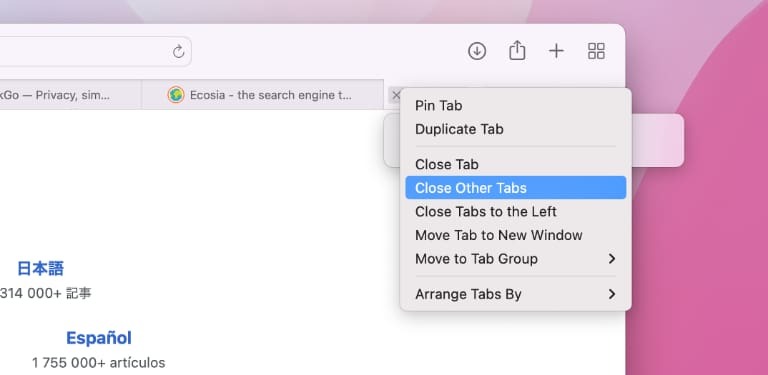
في القائمة المنبثقة ، سيكون لديك بعض الخيارات. حدد "إغلاق علامات التبويب الأخرى" وسيتم إغلاق كل علامة تبويب أخرى.
هناك طريقة أخرى للقيام بذلك وهي الضغط باستمرار على مفتاح الخيار والنقر فوق الرمز X على الجانب الأيسر من علامة التبويب. سيتم إغلاق جميع علامات التبويب الأخرى.
أغلق جميع علامات تبويب Safari على iPhone و iPad
على iPadOS ، تعمل علامات التبويب في Safari في الغالب بشكل مشابه لكيفية عملها على macOS ، حيث يمكنك رؤيتها في الجزء العلوي من نافذة المتصفح. على iPhone ، ليس لديك هذا الرفاهية ، حيث يتم إخفاء علامات التبويب في الخلفية. هذا يعني أن عدد علامات التبويب الخاصة بك على iOS يمكن أن يخرج عن نطاق السيطرة بسرعة.
لحسن الحظ ، يعمل إغلاق كل علامة تبويب بسرعة بنفس الطريقة على أجهزة iPadOS و iOS. افتح Safari أولاً وابحث عن رمز تبديل علامات التبويب ، والذي يبدو كمربع متداخل داخل مربع آخر. على جهاز iPad ، يوجد هذا أعلى يمين الشاشة ، بينما على iPhone ، ستجده في أسفل يمين الشاشة.
اضغط لفترة طويلة على رمز تبديل علامات التبويب لإظهار قائمة. سترى إدخالين مميزين باللون الأحمر. حدد "إغلاق جميع علامات التبويب X" (X هو عدد علامات التبويب المفتوحة لديك) لإغلاق جميع علامات التبويب الخاصة بك.
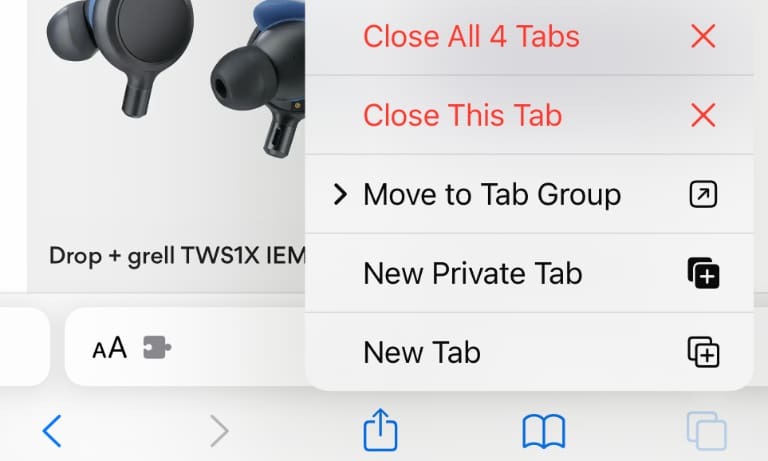
إذا كنت تفضل إغلاق علامات التبويب من عرض مبدل علامات التبويب ، فهذا ممكن أيضًا. أولاً ، افتح مفتاح تبديل علامات التبويب بالضغط على أيقونة المربعات المتداخلة. الآن اضغط لفترة طويلة على "تم" في أسفل الشاشة ، ثم حدد إغلاق جميع علامات التبويب X ".
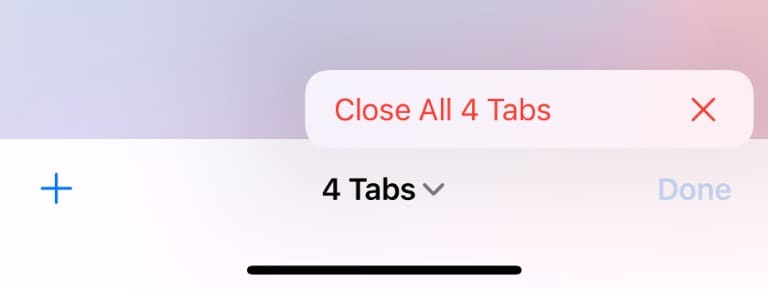
في كلتا الحالتين ، سيطالبك Safari بالتأكد من أنك تريد إغلاق جميع علامات التبويب المفتوحة.
إعادة فتح علامات التبويب المغلقة مؤخرًا
إن إغلاق كل علامات التبويب هذه هو شعور رائع ، يشبه إلى حد ما تنظيف منزلك. على الأقل ، حتى تدرك أنك أغلقت علامة تبويب تحتوي على معلومات مهمة لا تزال بحاجة إليها.
والخبر السار هو أن علامات التبويب هذه لم تختف تمامًا. إذا كنت بحاجة إلى استعادة علامة التبويب ، فقم بإلقاء نظرة على دليل لإعادة فتح علامات التبويب المغلقة في Safari.
كريس ووك كاتب وموسيقي وكل ما يطلق عليه عندما ينشئ شخص ما مقاطع فيديو للويب. إنه شخص الطالب الذي يذاكر كثيرا في Apple وله ولع بالصوت عالي الدقة ومعدات المسرح المنزلي.